16、可以看到,火尾巴沒什么速度感。所以對最上面一層,采用 [濾鏡-模糊-動感模糊],注意角度要合適
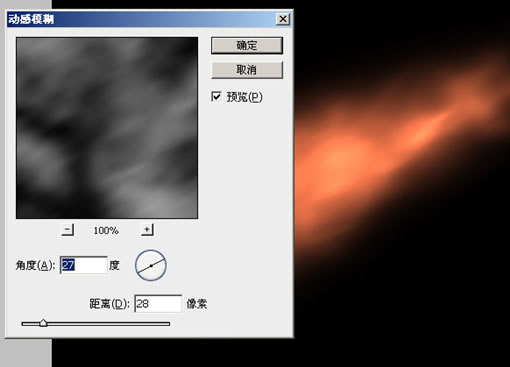
17、如果你做的沒什么大問題,運氣還好的話,可以看到大概的樣子已經出來了。這時候可以在最上面加一個 “漸變映射” 層,調整出一種火焰的感覺來:
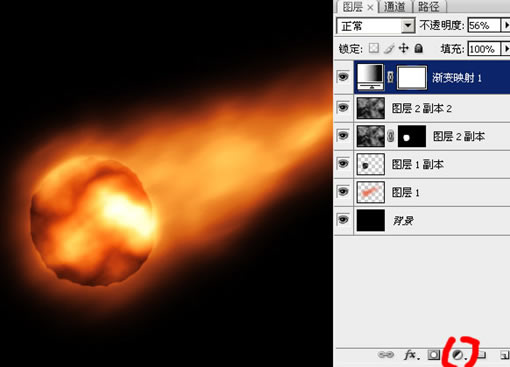
具體漸變色我這樣調的:
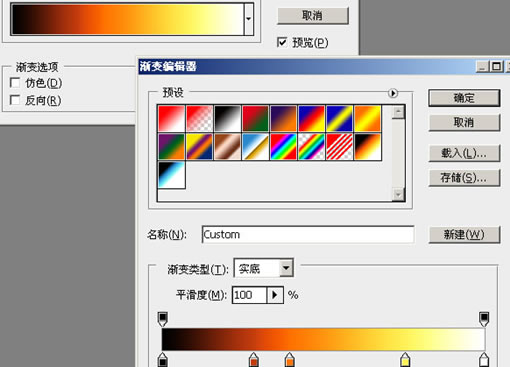
16、可以看到,火尾巴沒什么速度感。所以對最上面一層,采用 [濾鏡-模糊-動感模糊],注意角度要合適
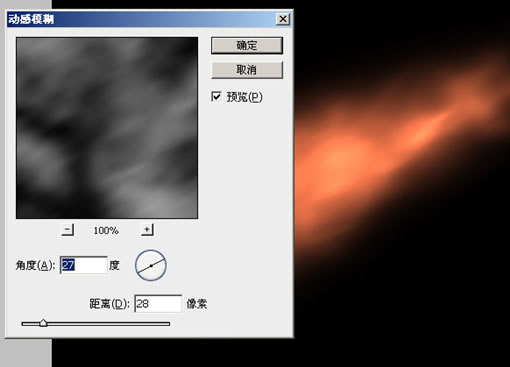
17、如果你做的沒什么大問題,運氣還好的話,可以看到大概的樣子已經出來了。這時候可以在最上面加一個 “漸變映射” 層,調整出一種火焰的感覺來:
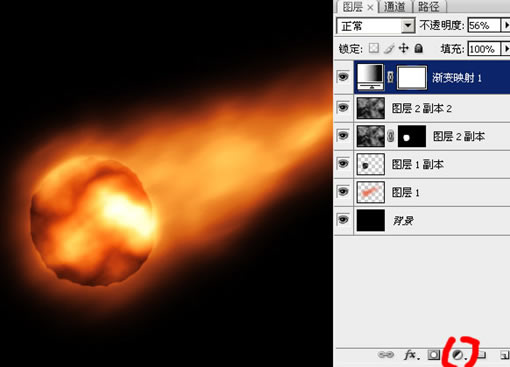
具體漸變色我這樣調的:
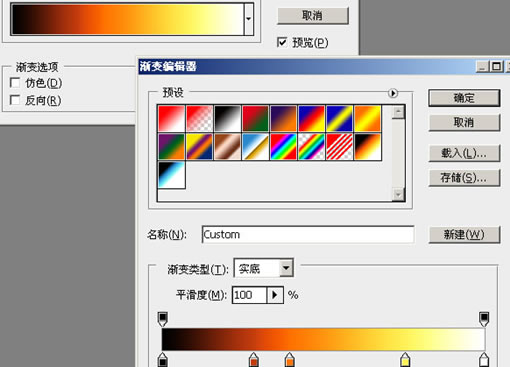
18、這時候你可以調整各層的明暗,以取得一個比較好的效果。 說實話效果要看剛開始那個云彩層的情況有一定隨機性,不過你可以手工修飾各個圖層獲得較好的效果(包括使用涂抹、變亮、變暗等工具)
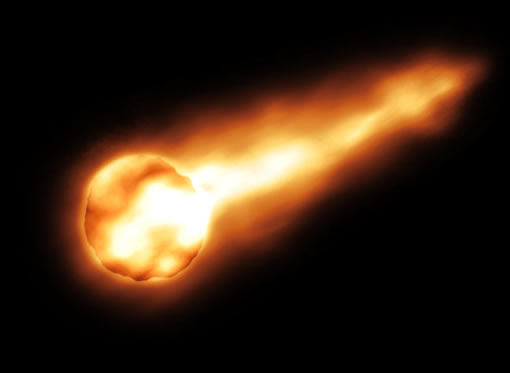
19、做一些修飾:新建一層,作圓形選區, 然后填充白色
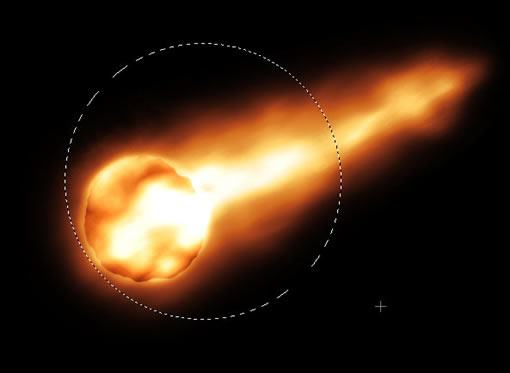
再把這層的填充不透明度調整為 0,讓他透明,然后增加圖層效果 - 內發光(基本默認就可以了)

20、把這個光環層和一個新建的普通透明圖層合并(也就是把這個帶圖層效果的層弄成一個普通層)。然后用硬度最低的 大號 橡皮,擦掉不要的部分~ 再把圖層透明度降低一些,看起來自然就好。

21、同樣,可以用類似的方法,或者畫線、涂抹的方式作出另外的氣流條。
22、把這兩層拖到 漸變映射 層下面~ 看起來顏色自然一點~,具體再調整一下角度,大小和位置,基本就 ok 拉

推薦設計

優秀海報設計精選集(8)海報設計2022-09-23

充滿自然光線!32平米精致裝修設計2022-08-14

親愛的圖書館 | VERSE雜誌版版式設計2022-07-11

生活,就該這麼愛!2022天海報設計2022-06-02
最新文章

5個保姆級PS摳圖教程,解photoshop教程2023-02-24

合同和試卷模糊,PS如何讓photoshop教程2023-02-14

PS極坐標的妙用photoshop教程2022-06-21

PS給數碼照片提取線稿photoshop教程2022-02-13








